ワークスペースに参加したら同じワークスペース内のメンバーとメッセージを始めることができるようになります。Slackでは#(ハッシュタグ)マークが付いている箇所がメインのトークルームになります。#(ハッシュタグ)マークが付いている箇所をチャンネルと言いますので覚えておきましょう。
Slackではチャンネルの他に、DM(ダイレクトメール)機能もあり1対1でシークレットトークもできます。本編ではチャンネルについて解説していきますのでDMについてはこちらの記事を参考にしてください。
-

-
Slack|チャット・スレッド・ダイレクトメッセージを正しく使い分けよう
Slackは様々なプロジェクトで活用できるチャットツールであり、情報共有に優れたメッセージ機能であるとも言えます。 様々な利用シー ...
続きを見る
チャンネル参加方法
ワークスペースに招待されて参加したらチャンネルを選んで参加しましょう。
添付画像のようにチャンネルに参加するをクリックすると、チャンネルの一覧が表示されますので参加したいチャンネルを選びましょう。

マウスポインターをのせる事で、参加するのボタンが表示されます。(アップデートで仕様が変更になっていなければ添付画像のように動作します)
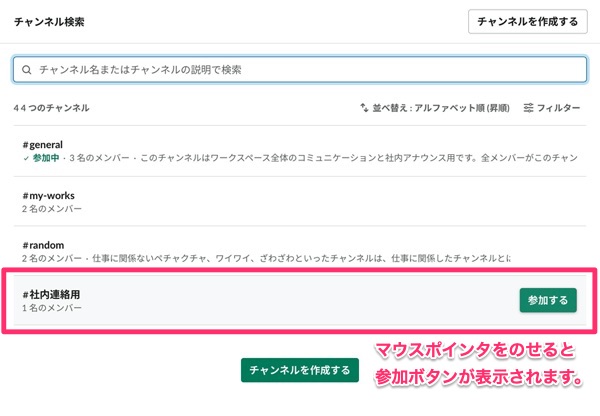
サイドメニューからチャンネルのステータスを確認できる
サイドメニューからチャンネルのリストを見ることができます。
チャンネル右側の+をクリックし、チャンネル一覧を選択すると、チャンネル一覧が表示され参加しているチャンネルと参加していないチャンネルを視覚的に理解することもできます。
メニューのチャンネル項目では、すでに参加しているチャンネルは白字で表示され、まだ参加していないチャンネルは薄く表示されています。
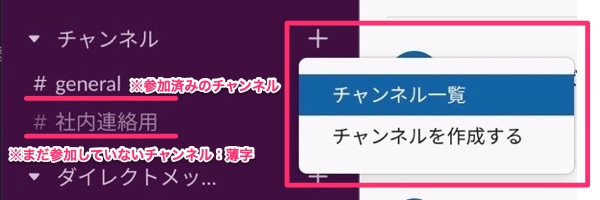
チャンネル参加方法まとめ
ワークスペース参加後は一連の流れとして進められるので簡単ではあるものの、チャンネルの意味がわからないと動揺してしまうかもしれません。不安であればチャンネルについて理解を深めてからでも遅くはないので無理に参加する必要はないでしょう。
しかし、チャンネルに参加しないとチームに参加できないので他のメンバーと共同で作業する場合には早急にチャンネルへ参加するようにしてください。
チャンネルの意味について知りたい場合はこちらの記事を参考にしてください。
-

-
Slackのチャンネルとは?|作成方法や削除方法まで解説
初心者の方であれば誰もが最初に気になるチャンネルについて解説していきます。「#マーク」の意味など気になりますよね。 そこで今回は、 ...
続きを見る







